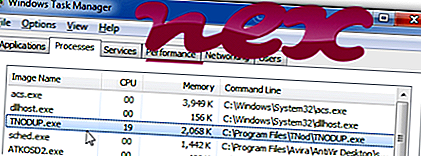
กระบวนการที่เรียกว่า TNod User & Password Finder เป็นของซอฟต์แวร์ TNod User & Password Finder โดย Tukero [X] Team
คำอธิบาย: TNODUP.exe ไม่จำเป็นสำหรับ Windows และมักจะทำให้เกิดปัญหา TNODUP.exe ตั้งอยู่ในโฟลเดอร์ย่อยของ "C: \ Program Files (x86)" หรือบางครั้งในโฟลเดอร์ย่อยของโฟลเดอร์ "Documents" ของผู้ใช้โดยทั่วไป C: \ Program Files (x86) \ TNod User & Password Finder \ หรือ C : \ Program Files (x86) \ TNod \ ขนาดไฟล์ที่รู้จักใน Windows 10/8/7 / XP คือ 1, 024, 748 ไบต์ (31% ของเหตุการณ์ทั้งหมด), 1, 892, 352 ไบต์และ 5 รูปแบบเพิ่มเติม
โปรแกรมมีหน้าต่างที่มองเห็นได้ TNODUP.exe ไม่ใช่ไฟล์หลักของ Windows ซอฟต์แวร์เริ่มต้นเมื่อเริ่มต้น Windows (ดูที่คีย์รีจิสทรี: MACHINE \ Run) TNODUP.exe สามารถบันทึกคีย์บอร์ดและเมาส์อินพุตและตรวจสอบแอปพลิเคชัน ดังนั้นคะแนนความปลอดภัยทางเทคนิคจึง อันตราย 29%
- หาก TNODUP.exe อยู่ในโฟลเดอร์ย่อยของ C: \ ระดับความปลอดภัยจะเป็น อันตราย 22% ขนาดไฟล์ 1, 811, 968 ไบต์ โปรแกรมมีหน้าต่างที่มองเห็นได้ ซอฟต์แวร์เริ่มต้นเมื่อ Windows เริ่มทำงาน (ดูที่คีย์รีจิสทรี: MACHINE \ Run) ไฟล์ TNODUP.exe ไม่ใช่ไฟล์ระบบ Windows TNODUP.exe สามารถบันทึกคีย์บอร์ดและอินพุตเมาส์ได้
สิ่งสำคัญ: คุณควรตรวจสอบกระบวนการ TNODUP.exe บนพีซีของคุณเพื่อดูว่าเป็นภัยคุกคามหรือไม่ เราขอแนะนำ Security Task Manager สำหรับตรวจสอบความปลอดภัยของคอมพิวเตอร์ของคุณ นี่คือหนึ่งในตัวเลือก อันดับต้น ๆ ของ The Washington Post และ PC World
โปรแกรมต่อไปนี้แสดงให้เห็นว่ามีประโยชน์สำหรับการวิเคราะห์เชิงลึก: Security Task Manager ตรวจสอบกระบวนการ TNODUP ที่ใช้งานบนคอมพิวเตอร์ของคุณและบอกให้คุณทราบอย่างชัดเจนถึงสิ่งที่กำลังทำ เครื่องมือป้องกันมัลแวร์ B ที่รู้จักกันดีของ Malwarebytes จะบอกคุณว่า TNODUP.exe บนคอมพิวเตอร์ของคุณแสดงโฆษณาที่น่ารำคาญหรือไม่และทำให้ช้าลง โปรแกรมแอดแวร์ที่ไม่พึงประสงค์ประเภทนี้ไม่ได้รับการพิจารณาโดยซอฟต์แวร์ป้องกันไวรัสบางตัวว่าเป็นไวรัสดังนั้นจึงไม่ถูกทำเครื่องหมายเพื่อล้างข้อมูล
คอมพิวเตอร์ที่สะอาดและเป็นระเบียบเป็นข้อกำหนดสำคัญสำหรับการหลีกเลี่ยงปัญหาพีซี นี่หมายถึงการเรียกใช้สแกนหามัลแวร์ทำความสะอาดฮาร์ดไดรฟ์โดยใช้ 1 cleanmgr และ 2 sfc / scannow ถอนการติดตั้ง 3 โปรแกรมที่คุณไม่ต้องการอีกต่อไปตรวจสอบโปรแกรม Autostart (ใช้ 4 msconfig) และเปิดใช้งาน Windows 5 Automatic Update โปรดจำไว้เสมอว่าต้องทำการสำรองข้อมูลเป็นระยะหรืออย่างน้อยก็เพื่อตั้งจุดคืนค่า
หากคุณประสบปัญหาจริงลองนึกถึงสิ่งสุดท้ายที่คุณทำหรือสิ่งสุดท้ายที่คุณติดตั้งไว้ก่อนที่ปัญหาจะปรากฏเป็นครั้งแรก ใช้คำสั่ง 6 resmon เพื่อระบุกระบวนการที่ทำให้เกิดปัญหาของคุณ แม้สำหรับปัญหาร้ายแรงแทนที่จะติดตั้ง Windows ใหม่คุณจะซ่อมการติดตั้งได้ดีกว่าหรือสำหรับ Windows 8 และรุ่นที่ใหม่กว่าการใช้คำสั่ง 7 DISM.exe / Online / Cleanup-image / Restorehealth สิ่งนี้ช่วยให้คุณซ่อมแซมระบบปฏิบัติการโดยไม่สูญเสียข้อมูล
windows10upgraderapp.exe null.sys boxofttoolbox.exe TNODUP.exe winsys.exe scripthelper.exe eppshell.dll froggy.dll spyderutility.exe reboot.exe smmanager.exe












